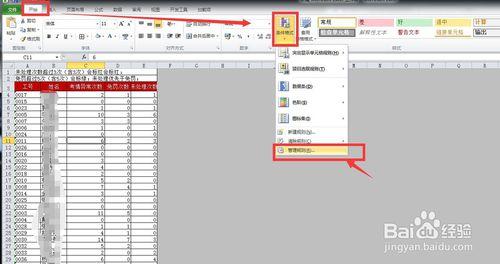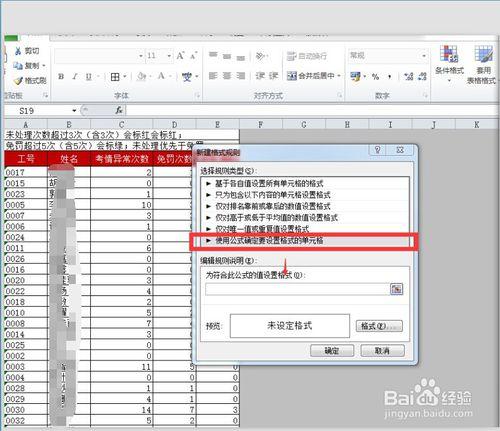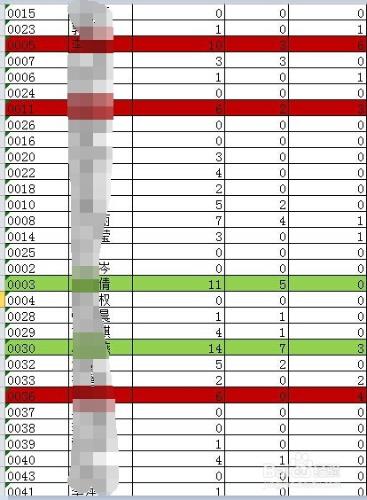通過條件格式的設置,可以將符合條件設置的行顯示出特別的顏色,結果一目瞭然,便於觀察。今天小編就跟大家分享一下如何使用這項功能~
工具/原料
excel
方法/步驟
如圖所示,需要實現的功能是:未處理次數超過3次(含3次)會標紅;免罰超過5次(含5次)會標綠;未處理優先於免罰;
首先我們先來實現前兩項目標:點擊菜單欄【開始】-【條件格式】-【管理規則】,打開條件格式規則管理器;
點擊【新建規則】,打開新建格式規則窗口,可以看到選擇規則類型分為好幾類,其實可以根據自己設置條件的形式選擇;小編喜歡用“使用公式確定要設置格式的單元格”,點擊該項,可以實現對某個單元格進行公式判斷(可以用函數),然後改變所在行顏色的功能;
在編輯區內輸入條件=$E1>=3,然後點擊【格式】選擇填充顏色,點擊確定;然後選擇需要變色的區域;注意:輸入$E1可以通過直接點擊單元格就可以實現(點擊列的首單元格),$E$1改為$E1,因為$E$1表示為只鎖定這一個單元格。
和前3步操作一樣,在設置“免罰超過5次(含5次)會標綠”;其中條件設置為=$D1>=5,填充顏色選擇綠色;
關於條件的優先級處理:所謂的優先,就是當判斷區域同時滿足多個條件,可以對條件進行排序,顯示最先滿足條件所代表的填充顏色;【開始】-【條件格式】-【管理規則】-【條件格式規則管理器】,就可以看到之前設置的一些條件;
點擊需要調節順序的規則,然後點擊向上按鈕,對規則進行排序;點擊確定,你就會發現例如0030,兩個條件都滿足,整行還是會變紅,而不是綠色;
注意事項
如有幫到你,請點贊哦~如有問題,請留言交流;